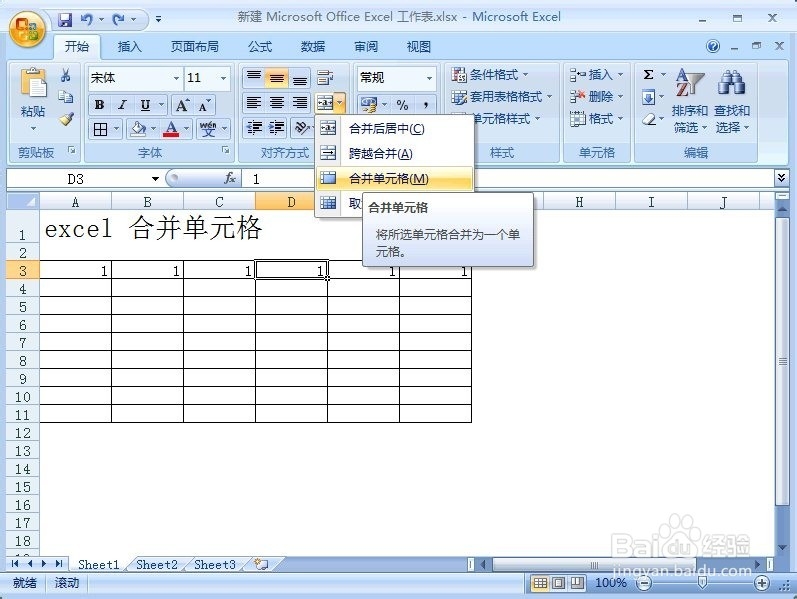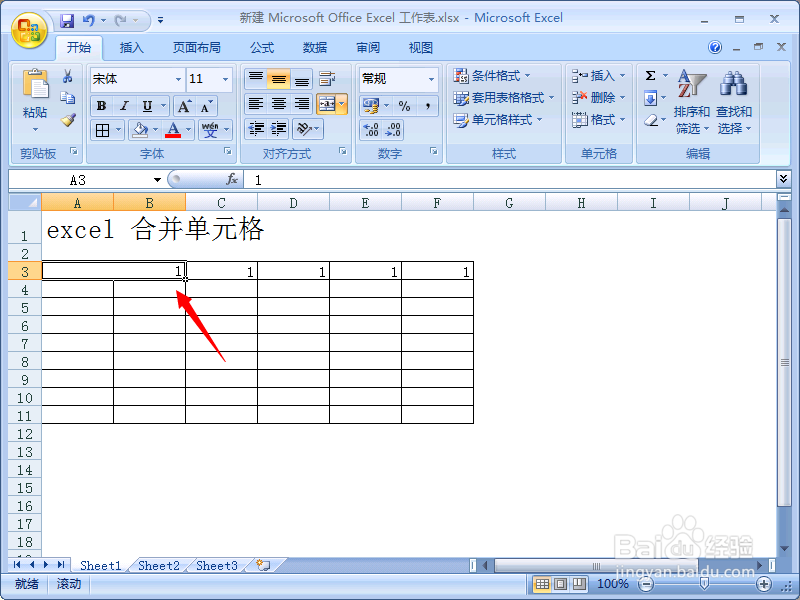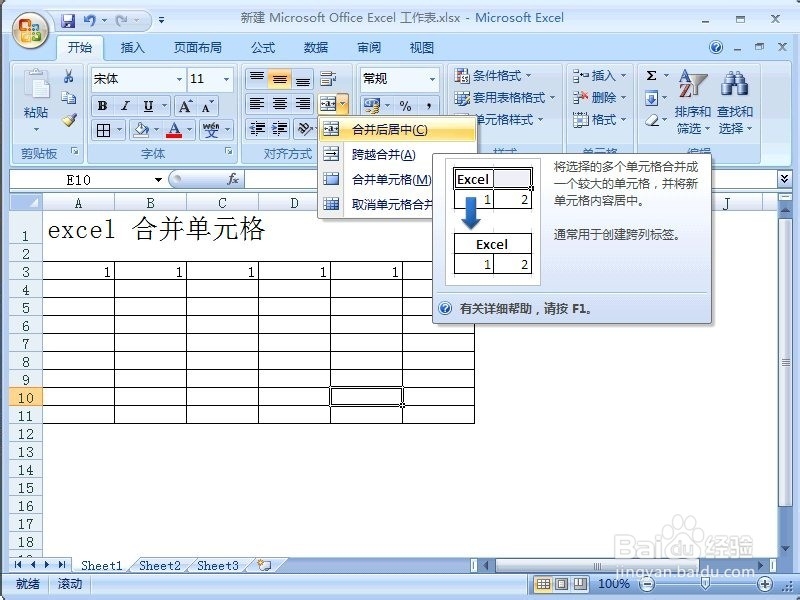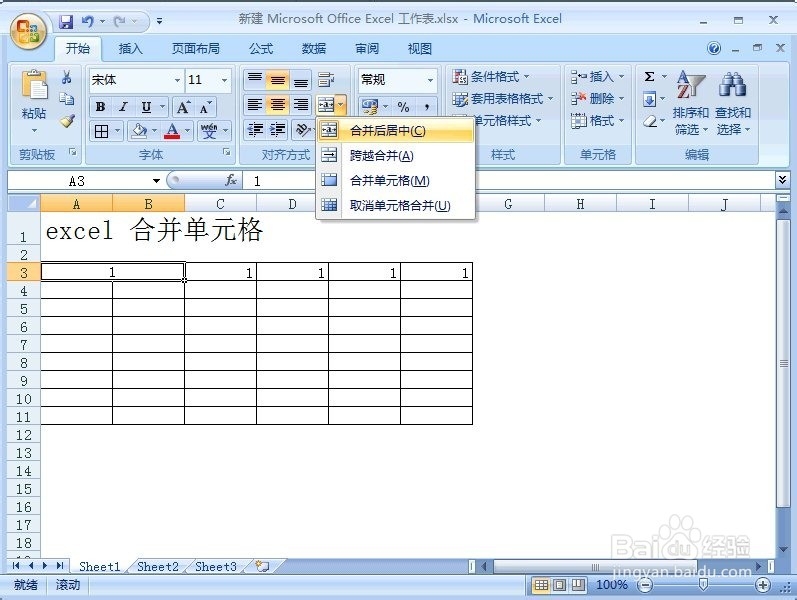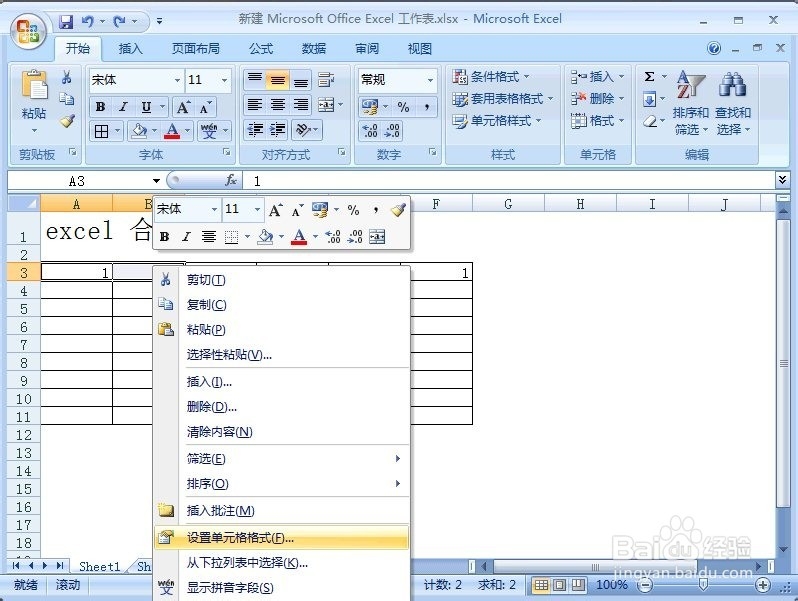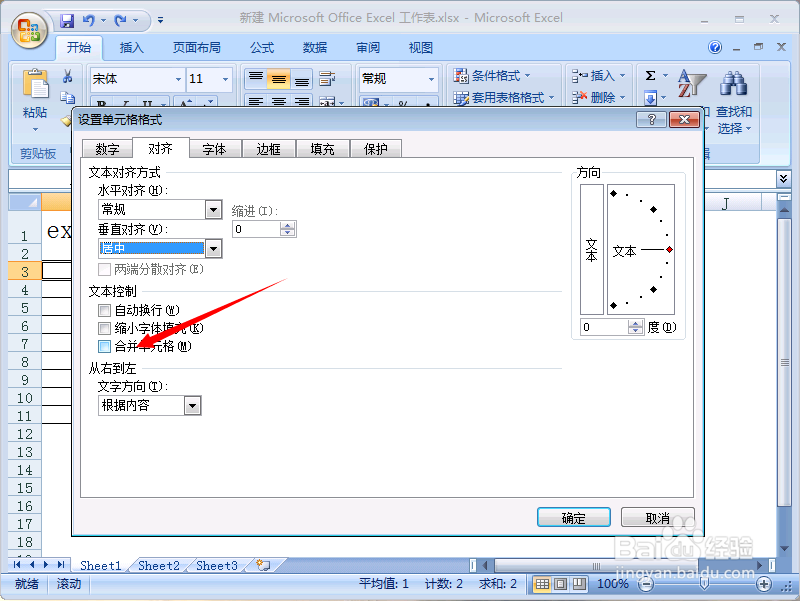excel合并单元格/合并单元格方法
1、合并单元格的工具在工具栏的“开始”选项卡里面,我们选择这个选项卡。
2、图中为已经合并的单元格,这里具体说一下合并的单元格只能保留一个单元格内容,所以在使用的时候尽量避免出现数据丢失问题。
3、合并单元格使用的功能在“对齐方式”里面具体看图寻找一下,2003版本的excel是与此版本不同的。
4、在合并单元格之前,我们首选需要选择要合并的单元格,如两个或更多的单元格。
5、合并单元格,是将单侍厚治越元格合并以后没有任何格式,数值如果是数字将正常显示在合并后单元格右边,如果数值是文字将显示在合并后的单元格左边,如图效果图。
6、合并后居中,当我们选择这个选项之后,无论是数值是文字还是文本都将在合并后单元格中间显示。效果如图。
7、另一种方法是将要合并的单元格选中,并鼠标右键点击在出现的菜单中选择“设置单元格格式”。
8、在弹出的窗口中我们勾选合并单元格即可,选择完成后我们点击确认按钮。
声明:本网站引用、摘录或转载内容仅供网站访问者交流或参考,不代表本站立场,如存在版权或非法内容,请联系站长删除,联系邮箱:site.kefu@qq.com。
阅读量:73
阅读量:71
阅读量:28
阅读量:91
阅读量:96